Izboljšajmo Firefox 4
V svetu spletnih brskalnikov ni nikoli dolgčas. Programerji nas vsaj enkrat na leto, pogosteje pa večkrat, razveselijo z novimi ali vsaj močno nadgrajenimi različicami, ki naj bi naše brskanje po spletu še poenostavile, polepšale, pohitrile, skratka izboljšale. Zadnji v vrsti svežih brskalnikov je Mozilla Firefox 4, mi pa smo pogledali, kaj lahko postorimo, da postane še boljši.
Podjetje Mozilla zadnja leta dokazuje, da so lahko odprtokodni projekti še kako uspešni. Eden njihovih zadnjih skupkov kode, spletni brskalnik, znan pod imenom Firefox, je pred kratkim dosegel veliko številko 4. Kot odgovor na prenovljeni Microsoftov Internet Explorer 9 ter vedno sveži Googlov Chrome so Mozillini programerji tokrat prekosili sami sebe. Pobrali so namreč najboljše funkcije konkurentov, dodali ščepec lastne magije (in funkcij) in vse skupaj zapakirali v očem in miški prijeten ter intuitiven paket. Tokrat smo za vas pripravili krajši pregled novih funkcij ter vrsto nasvetov, kako z njimi še izboljšati delo s spletnim brskalnikom, bržkone najpomembnejšim digitalnim programskim pripomočkom zadnjega desetletja. Lahko torej štirico z malce domišljije spremenimo v petico? Odgovor bo znan po prebiranju naslednjih 15 nasvetov.
Prilagoditev uporabniškega vmesnika
Uporabniki, ki so Firefox 4 prejeli kot nadgradnjo ene izmed inkarnacij trojke ali pa so nanj presedlali s konkurenčnih izdelkov, kot so Chrome, IE ali Safari, bodo hitro opazili, da ikone in orodne vrstice niso tam, kjer bi jih pričakovali. A to ni nujno slabo, saj novi Firefox 4 izžareva čist dizajn in preprostost, uporabniki z manjšimi računalniškimi monitorji, ki obiskujejo vedno bolj napihnjene in z vsebinami napolnjene spletne strani, pa bodo znali ceniti dodatno "delovno površino" zaslona. Brez skrbi, orodne vrstice in ikone posameznih funkcij niso bile odstranjene, le skrite so. Njihov prikaz preprosto prikličemo na zaslon z desnim klikom miške na prazno območje okoli naslovne vrstice in izbiro možnosti Customize ... s padajočega menuja. Odpre se nam polje z možnimi ikonami in orodnimi vrsticami, ki jih poljubno razporedimo v svojo različico spletnega brskalnika.
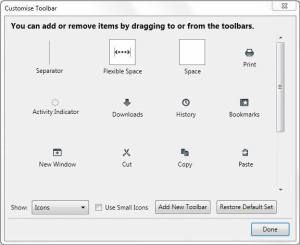
Zanimiva je tudi izbira med ikonami in tekstovnimi opisi ukazov ali kombinacijo obeh možnosti prikaza. Programerji so tako elegantno poskrbeli za zadovoljevanje okusov tako mlajših kot tudi starejših uporabnikov spletnega brskalnika.
Zavihki Panorama
Zavihki, imenovani Panorama, ki jih uporabnik prikliče s pritiskom kombinacije tipk Ctrl+Shift+E, omogočajo večjo preglednost, kadar ima uporabnik odprtih več oken in zavihkov brskalnika. Omenjena funkcija podpira tudi združevanja zavihkov v skupine, ki jih nato tudi na zaslonu prikaže ločeno in tako uporabniku še hitreje s prikazom manjših zaslonskih sličic omogoči izbiro želene spletne strani.
Neverjetna vrstica
Firefoxovi programerji so novo naslovno vrstico brskalnika nič kaj skromno poimenovali kar "The Awesome Bar" ali, po domače, neverjetno dobra vrstica. Takšno oznako si vsaj delno tudi zasluži, saj ob vnosu naslova tega samodejno dopolnjuje s predlogi iz zaznamkov, zgodovine brskanja in že odprtih strani. Po večtedenski uporabi lahko potrdimo, da je omenjena vrstica res pametna in da s pogostejšo uporabo postaja vse natančnejša pri svojih predlogih. Včasih se celo zdi, kot bi uporabniku brala misli.
Zaznamovanje spletnih strani
Firefox 4 ne pozna le klasičnih zaznamkov spletnih strani, ki jih tudi sicer spravlja med t. i. priljubljene strani. Uporabnik namreč lahko na posamezni spletni strani označi posamezen stavek ali celo besedo, ki si jo brskalnik zapomni in jo med iskanjem uvrsti v sam vrh zadetkov. Z dodeljevanjem zaznamkov uporabnik ni omejen in si lahko označi karkoli mu srce poželi.
Pametne ključne besede
Novi Firefox se trudi dokazati svojo umetno pamet dobesedno na vsakem koraku. S funkcijo, imenovano Smart Keywords, oziroma pametne ključne besede, brskalniku zadostuje že namig imena enega izmed velikih spletnih iskalnikov ali enciklopedij. Če za njim za presledkom vpišemo še iskalni pojem, bo seveda takoj opravil svojo nalogo. Zgled: vnos "wiki Roxette" nam bo odprl Wikipedio in postregel z informacijami o švedskem glasbenem pop duetu.
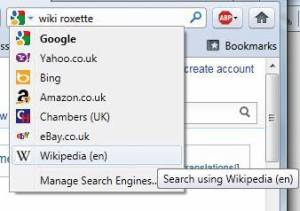
Firefox 4 že privzeto pozna celo vrsto priljubljenih spletnih iskalnikov, katerih izbira je otročje lahka.
Brskanje brez sledi
Vsak dan smo priča večjemu številu spletnih strani, ki dobesedno vohunijo za uporabnikom, saj spremljajo njegove brskalne navade in jih s pomočjo naprednih analitičnih orodij pretopijo v vedenjske vzorce, ob naslednjem ali pa še istem obisku pa servirajo prilagojene vsebine in oglase. Zato lahko snovalce Firefoxa 4 zgolj pohvalimo za implementacijo funkcije, ki se bori proti tovrstnemu početju upravljavcev spletnih strani. Na menuju naprednih možnosti (Options > Advanced) v zavihku Splošno (General) odkljukamo možnost Tell websites I do not want to be tracked in tako poskrbimo, da nam spletna stran ne bo sledila pri našem početju.
Izdajanje lokacije uporabnika
Nasprotna od funkcije zakrivanja sledi pa je funkcija izdajanja lokacije uporabnika, ki je namenjena uporabnikom, ki zasebnosti v spletu ne pripisujejo velikega pomena, temveč si želijo le najboljše uporabniške izkušnje na straneh, ki brskalnik povprašajo o lokaciji uporabnika. Ta možnost je privzeto vklopljena, k sreči pa nas brskalnik pred deljenjem te informacije s spletno stranjo opozori o svoji nameri, ki jo uporabnik lahko tudi prepreči in omenjeno funkcijo v celoti izklopi. Slednje stori tako, da v naslovno vrstico vpiše about:config, se prebije do vnosa geo.enabled in njegovo vrednost nastavi na false. Sprememba se seveda uveljavi šele po vnovičnem zagonu brskalnika.
Hitra iskanja po vsebini
Iskalni sklop funkcij je v Firefoxu 4 še dodatno okrepljen. Poleg standardne iskalne funkcije, ki jo prikličemo s kombinacijo tipk Ctrl+F, lahko brskalniku zapovemo tudi hitrejše iskanje. Na menuju naprednih možnosti (Options > Advanced) preprosto odkljukamo možnost Search for text when I start typing in ta bo poskrbela, da se nam ob kakršnemkoli vnosu besedila v polje brskalnik odpre okno s funkcijo Hitro iskanje (Quick Find). Še več, tudi če imamo to možnost onemogočeno, jo lahko s pritiskom tipke / na tipkovnici hitro omogočimo.
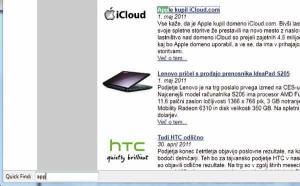
Preklop na zavihek
Še ena izmed pametnih funkcij nove vroče lisičke je povezana s tesnim spremljanjem uporabnika. Ko spletni brskalnik zazna, da je med rezultati iskanega pojma, vnesenega v naslovno vrstico, ustrezen zadetek že prikazan v katerem izmed aktivnih zavihkov, uporabniku ponudi možnost preklopa nanj s prikazom ustrezne ikone (Switch to Tab). Tako ne bo imel po nepotrebnem odprtih dveh zavihkov z enako vsebino.
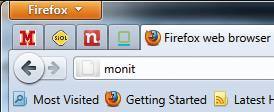
Zavihki kot aplikacije
Desni klik na uho zavihka v Firefoxu 4 uporabniku med drugimi ponudi možnost Pin as App Tab. Ob kliku nanjo se zavihek v orodni vrstici skrči na širino same ikone, ki označuje posamezno spletno mesto, podobno kot bližnjica do aplikacije. Slednje je zelo priročno, če uporabnik pogosto obiskuje le par spletnih strani, katerih naslovov ne želi vnašati vedno znova, temveč se mu strani preprosto odprejo že po kliku njihove ikone.
Strojno pospeševanje bogatih vsebin
V preteklih različicah spletnih brskalnikov se je zelo rado zgodilo, da je predvajanje katere izmed bogatejših vsebin, predvsem videa, lahko popolnoma ohromilo ne le brskalnik, temveč kar ves računalnik. In to ne le stare škatle, temveč povsem spodobne sodobne računalnike. Poleg bolje napisanih vtičnikov se lahko Firefox 4 tako kot njegov konkurent IE 9 pohvali z močno izboljšano podporo strojni opremi. Očitno opazno je predvsem izkoriščanje zmogljivosti sodobnih grafičnih kartic in strojno pospeševanje vsebin s knjižicami in ukazi Direct2D, Direct3D in OpenGL. Poleg video posnetkov so tako največ pridobile prav spletne igre in druge bogate vsebine, ki zdaj v brskalniku tečejo bistveno bolj tekoče, predvsem pa ima njihovo predvajanje manjši vpliv na preostali del računalnika in delujočih aplikacij.
Hitrost, hitrost in, da, še enkrat hitrost
Noben uporabnik si ne želi počasnega spletnega brskalnika, saj sodi prav počasno nalaganje in prikazovanje spletnih vsebin med najpogostejše očitke uporabnikov. Povsem prenovljen pogon za izvajanje kode JavaScript ob drugih že omenjenih izboljšavah pomeni, da je pri zahtevnih nalaganjih Firefox 4 v povprečju kar štirikrat hitrejši od svojega predhodnika, različice 3.6. Takšna razlika se opazi tudi v praksi, kjer je nalaganje vsebin na širokopasovnih povezavah povsem tekoče, brez najmanjših zatikanj, ki bi bile posledica obdelave vsebin v brskalniku.
Sinhronizacija brskalnika na različnih napravah
Programerji so v štirico vdelali tudi prenovljeno funkcijo Firefox Sync, ki zdaj uporabnikom omogoča zajem brskalniške izkušnje in njeno ponovitev v katerikoli različici Firefox 4 na katerikoli napravi - bodi namizni ali mobilni. Uporabniški račun namreč hrani vse podatke o zaznamkih, zgodovini brskanja, shranjenih geslih, aktivnih zavihkih ...
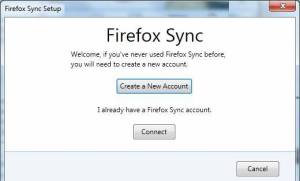
Firefox Sync ima lastno menujsko postavko, od uporabnika pa zahteva, da ustvari račun, na katerega nato pridno shranjuje vse izbrane podatke. Zelo praktično za vse, ki pogosto menjajo naprave, s katerimi dostopajo v splet.
Obnova po nesreči zaprtih zavihkov in oken brskalnika
Slehernemu uporabniku se lahko primeri, da po nesreči zapre posamezen zavihek ali pa celotno okno brskalnika. A to še ni razlog za paniko, vsaj ne, če veste, da je zadnje zaprte vsebine moč preprosto obnoviti. Zaprte zavihke obudimo s pritiskom kombinacije tipk Ctrl+Shift+T, oknom pa je namenjena kombinacija Ctrl+Shift+N. Seveda se lahko do teh in drugih predhodno obiskanih vsebin dokopljemo tudi s pregledom mape Zgodovina (History).
Preverjanje identitete spletnih strani
Razvijalci novih brskalnikov vedno več časa namenjajo varnostnim vidikom. Firefox 4 še dodatno skrbi za varno deskanje uporabnikov z vgrajeno funkcijo preverjanja identitete posamezne spletne strani. Ob kliku ikone posameznega spletnega mesta nam Firefox izpiše osnovne informacije o njem in morebitne osebne podatke, ki naj bi jih delili s to stranjo. Če nam videno ni všeč, je zelo verjetno, da gre za prevarantsko spletno stran, ki jo je najbolje čim prej zapustiti. Firefox 4 obenem prikaže tudi morebitno uporabo enkripcije podatkov.
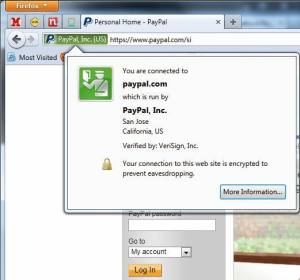
Identiteto strani velja preveriti predvsem takrat, ko stran od nas zahteva večjo interakcijo, bodisi pri vnosih osebnih podatkov, plačilih prek spleta ...
